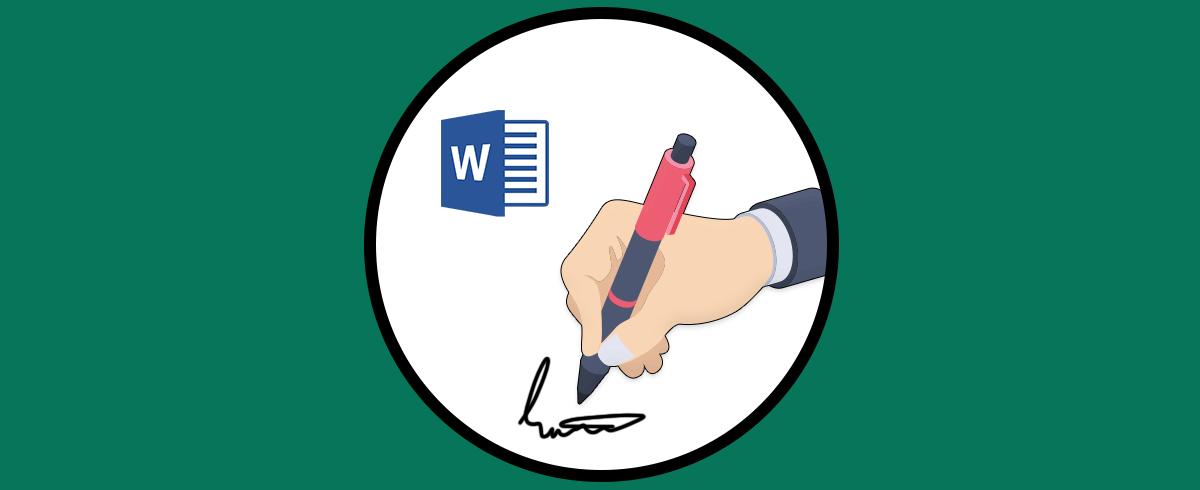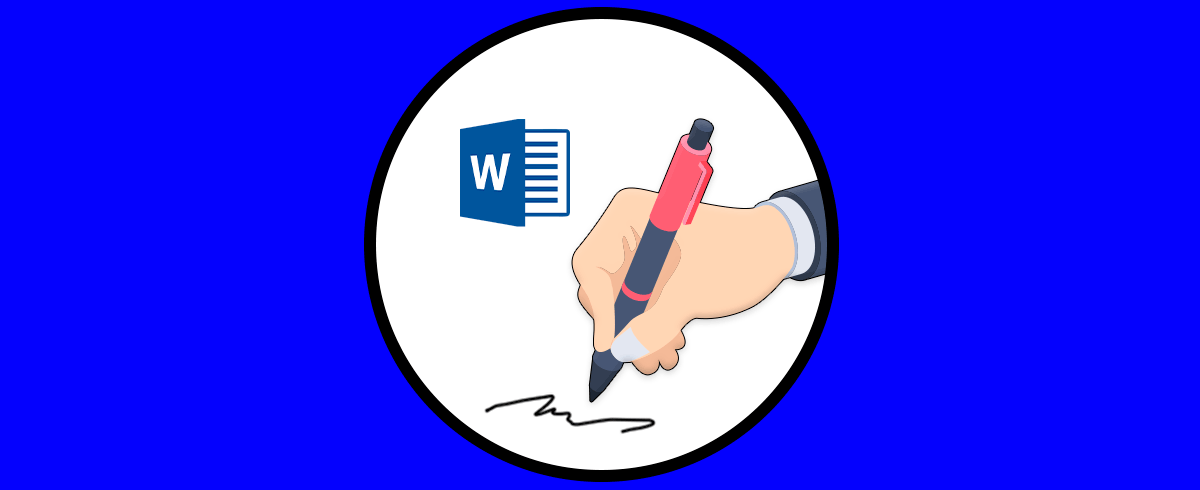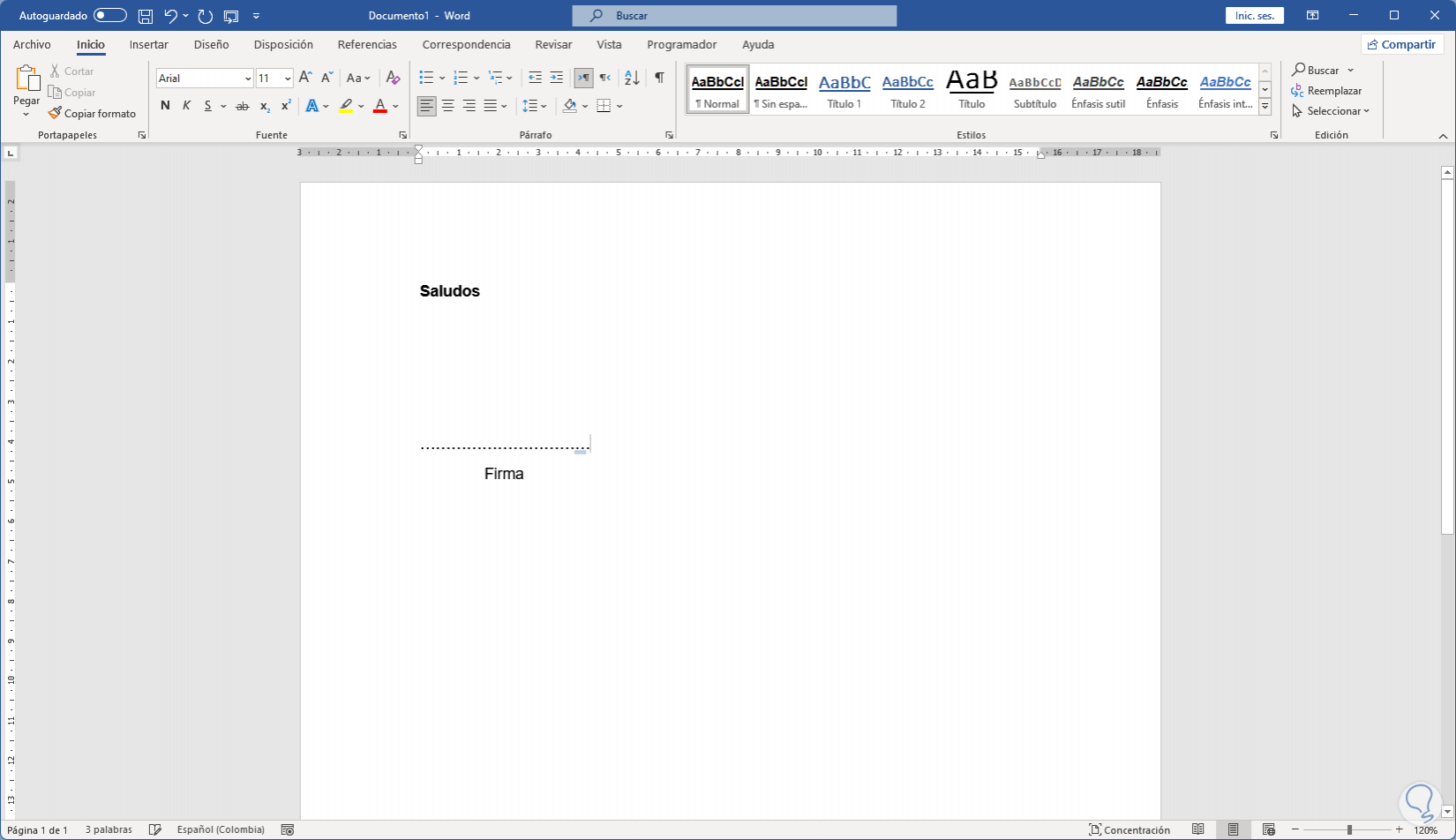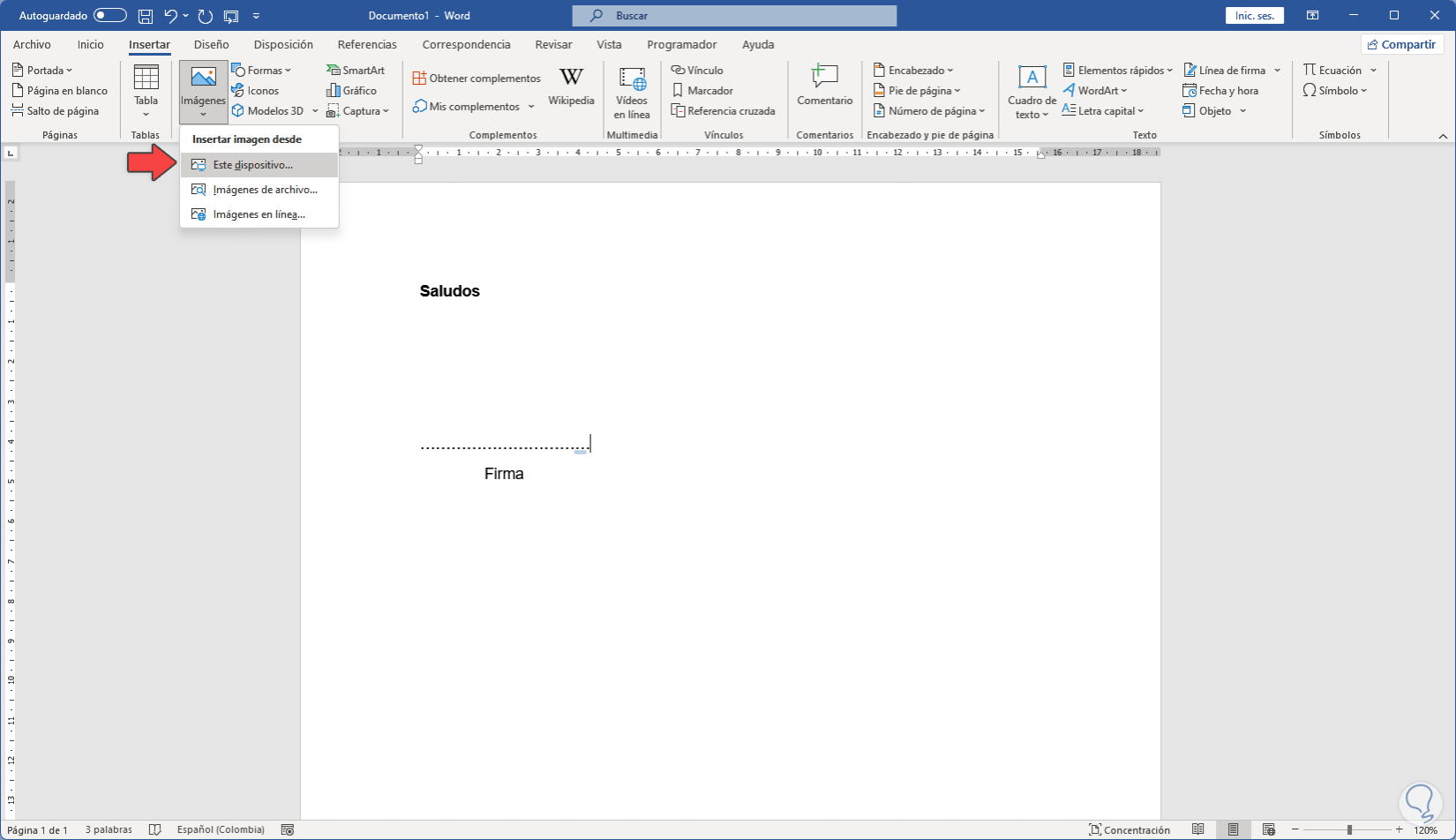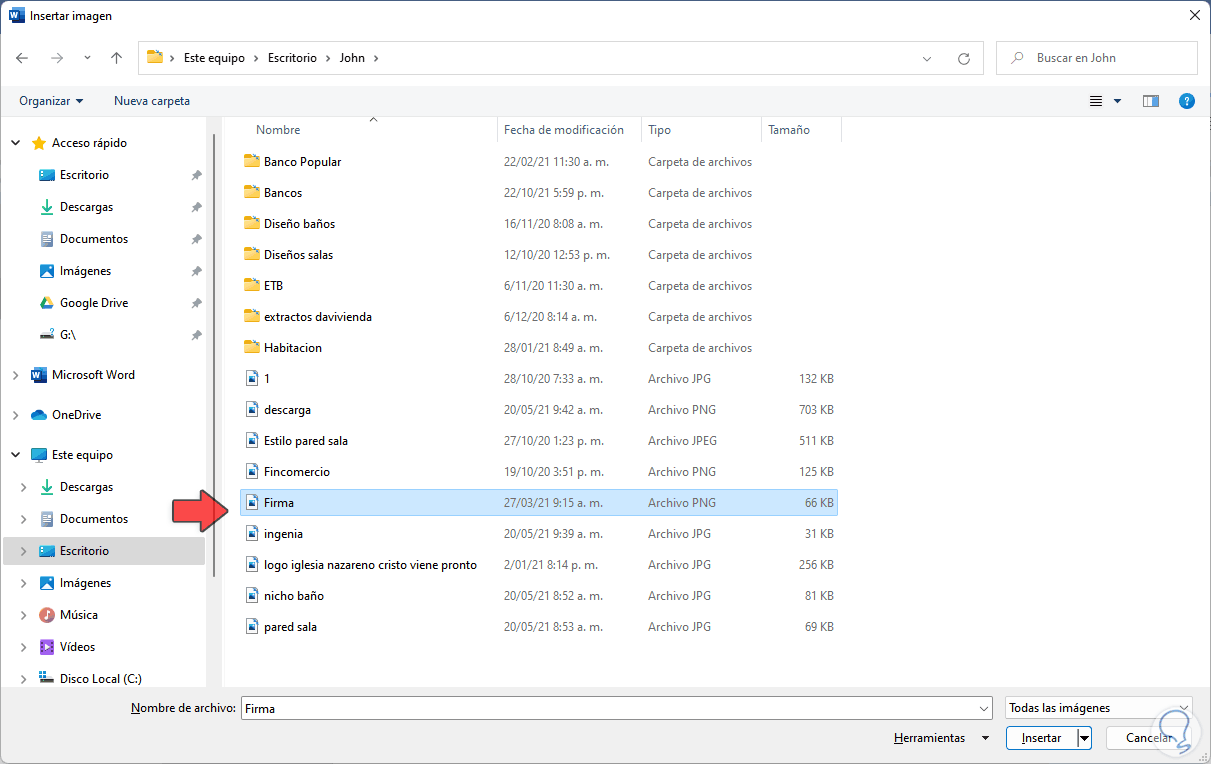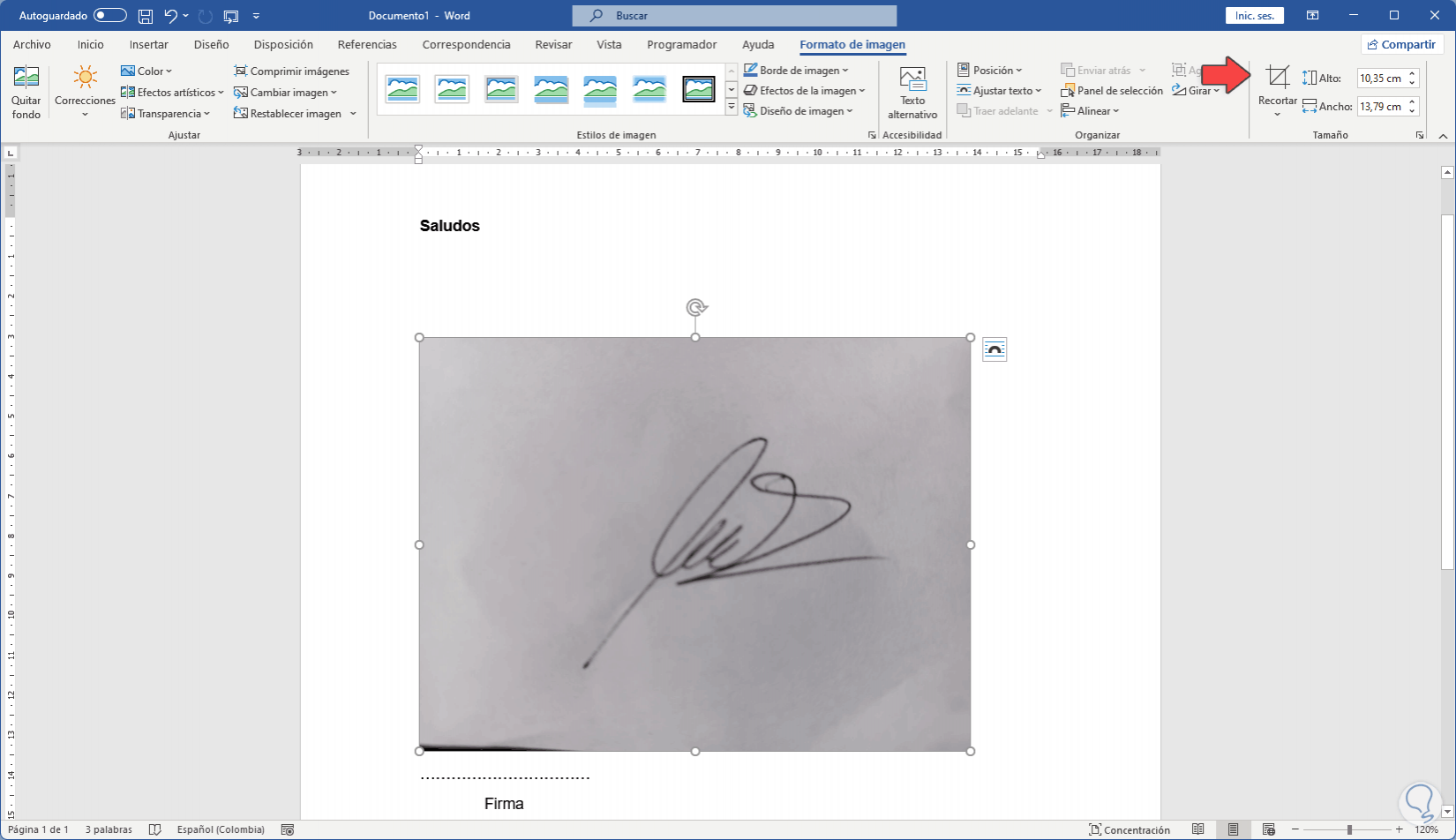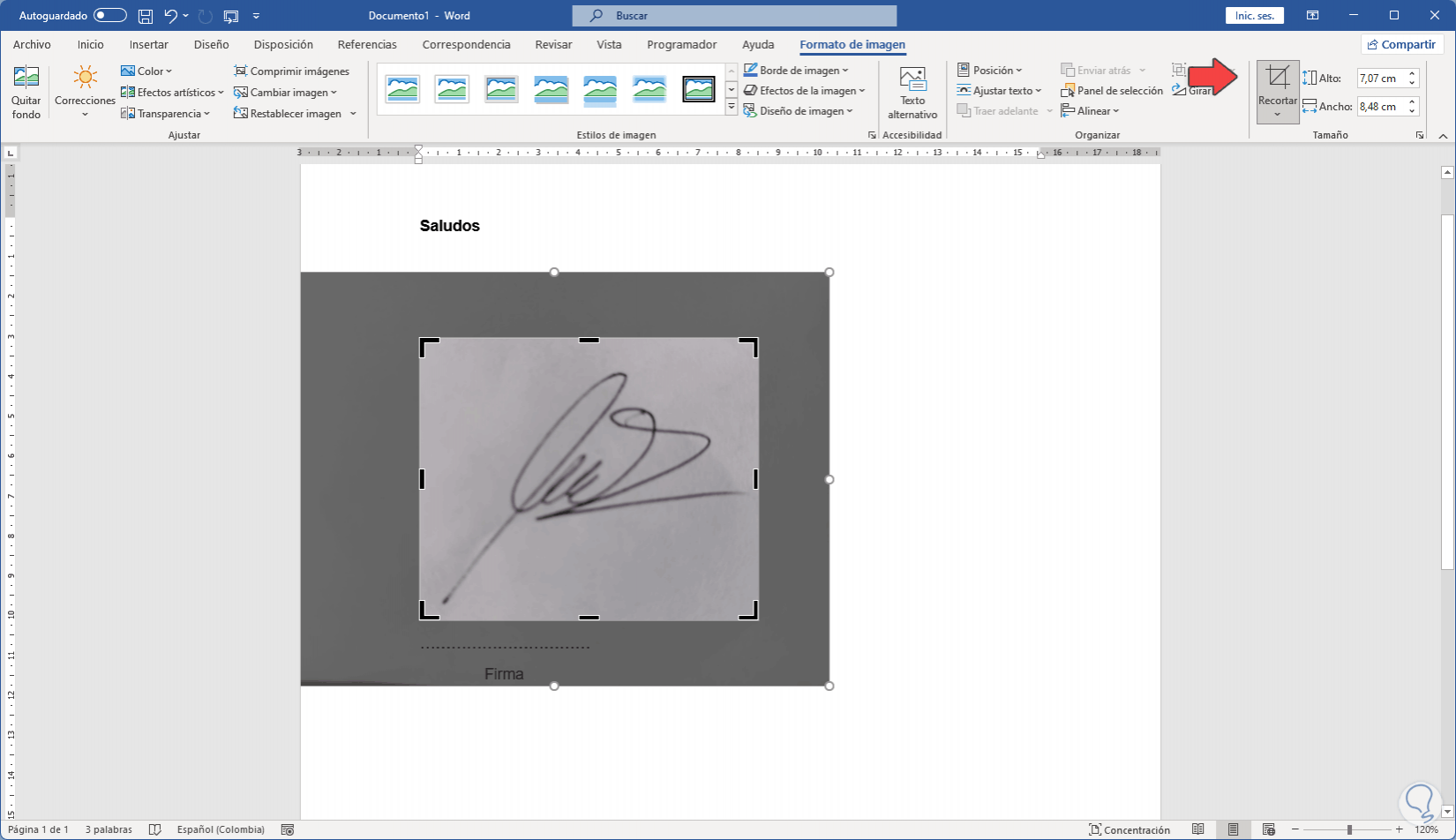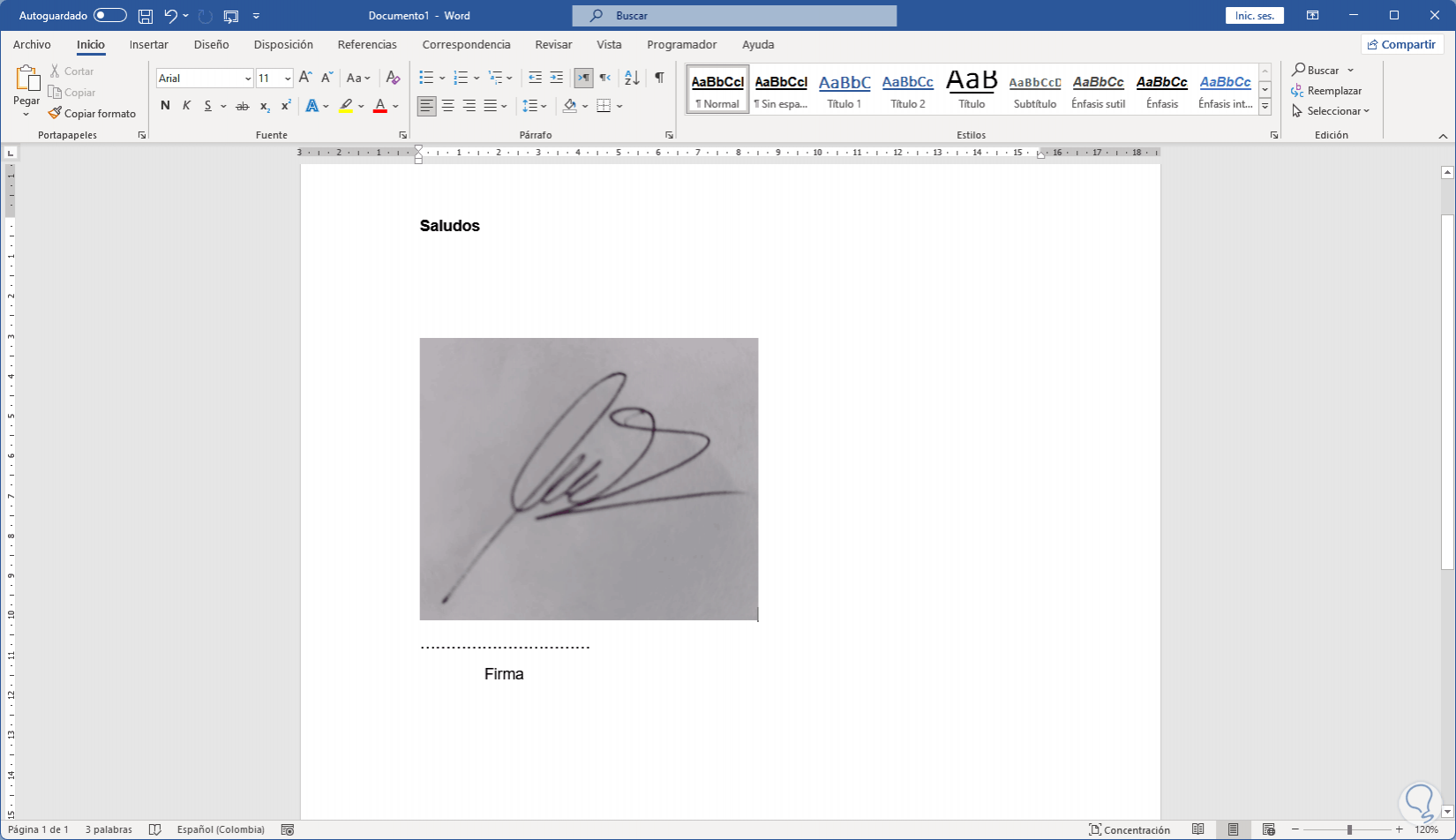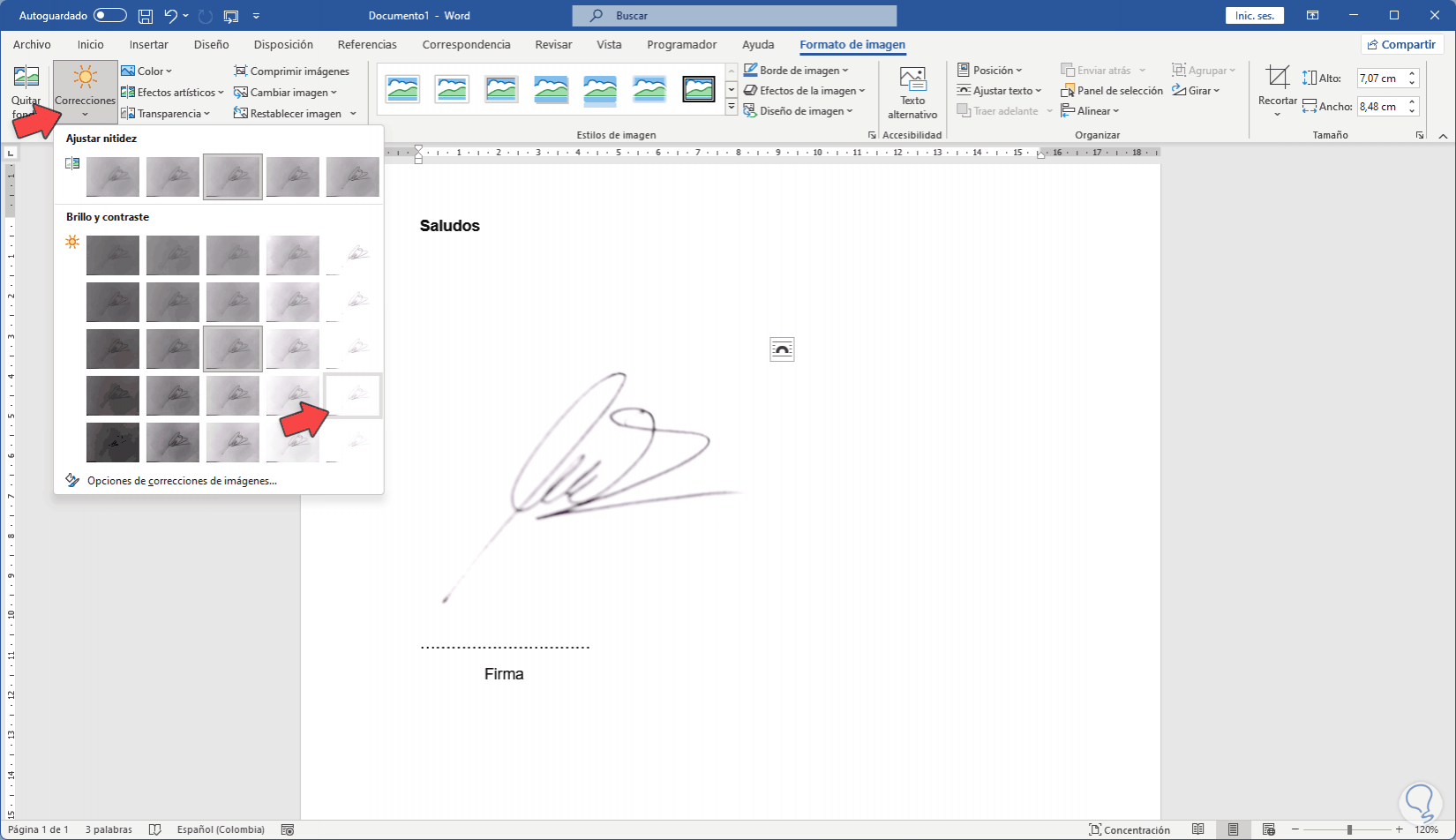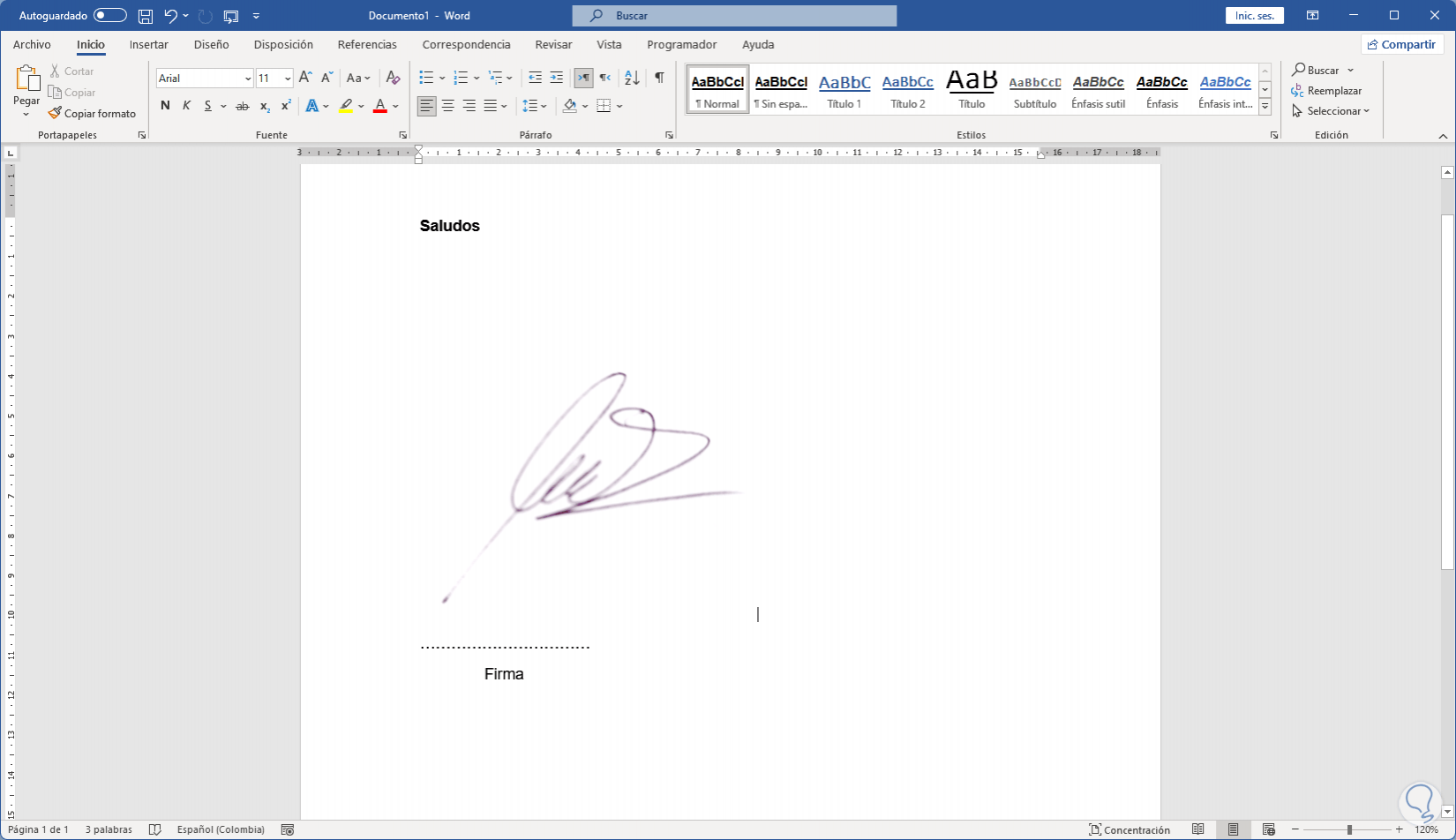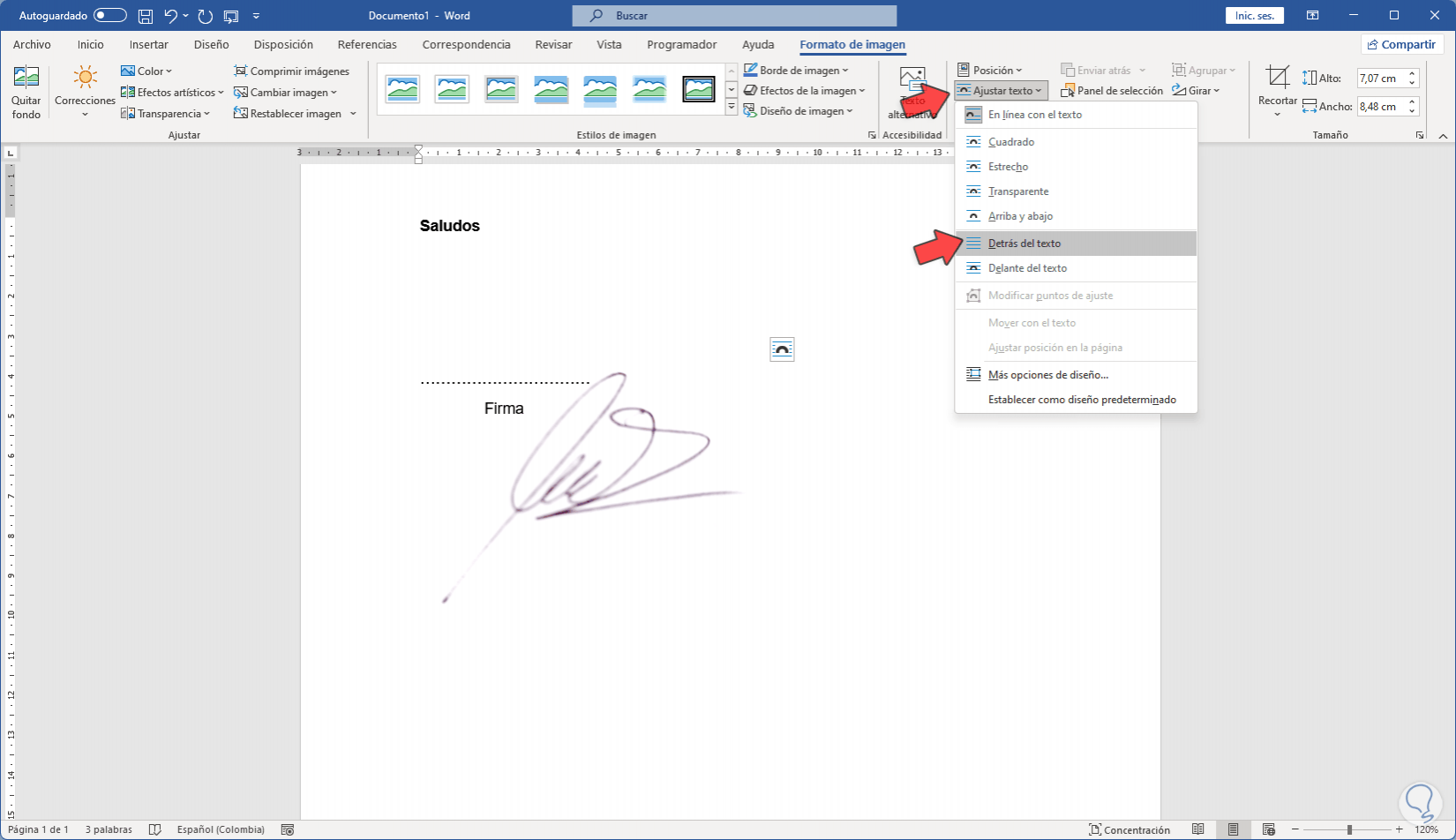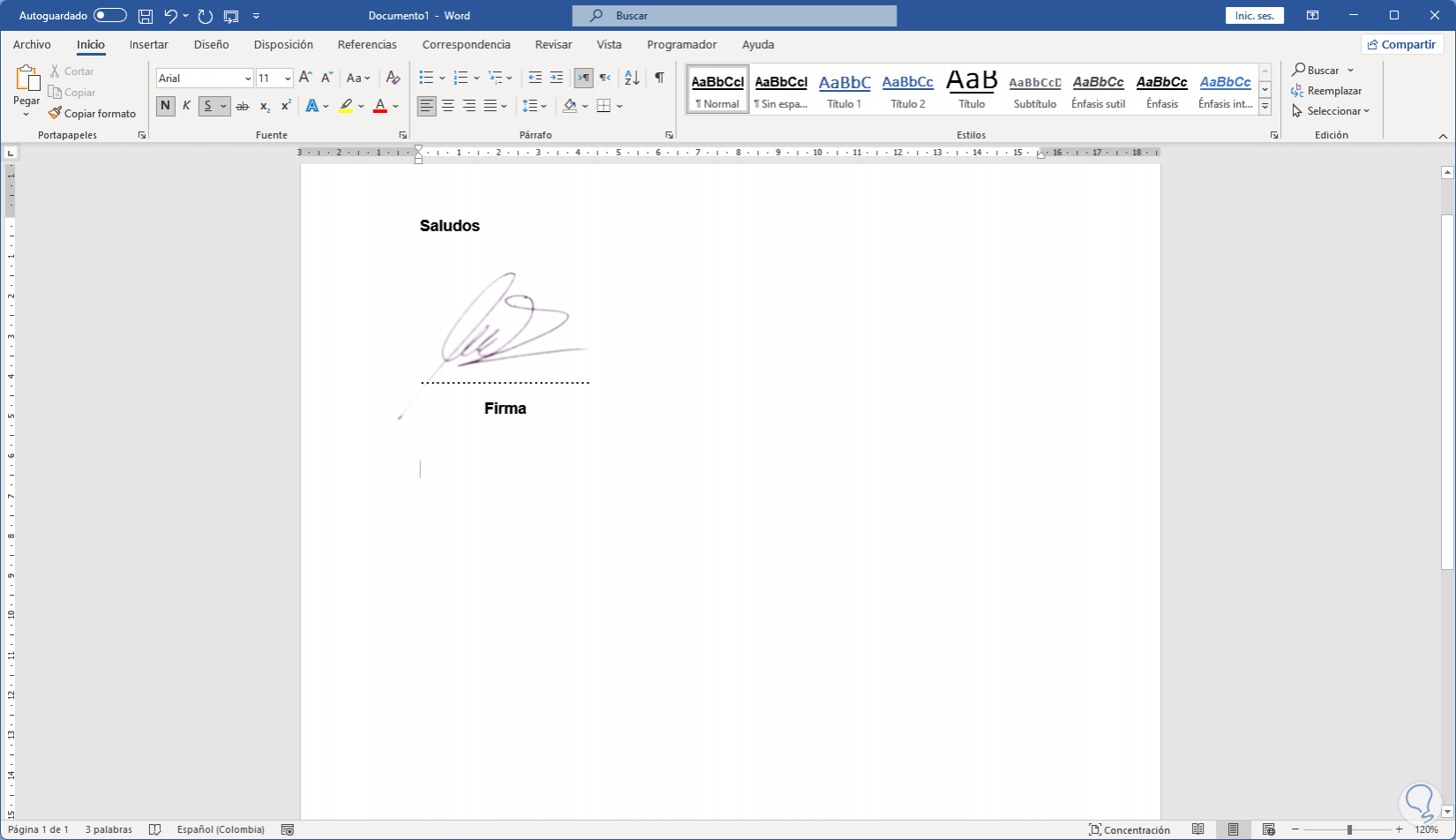Cuando necesitamos redactar un documento en nuestro Windows 11 seguramente recurramos al paquete de Office para abrir Word y realizar la tarea. Con él podremos crear desde documentos personales hasta documentos más oficiales como contratos u otras redacciones vinculantes que tengan un tinte más oficial. Aquí es donde podríamos necesitar un documento que nos envíen y por eso es interesante saber Insertar Firma en Word.
Word ofrece al usuario un amplio grupo de opciones para gestionar el contenido que se está redactando con numerosas opciones que pueden ser usadas en base al contenido trabajado, pero una opción que usamos en muchas oportunidades es insertar nuestra firma, o la de un tercero, en el documento, esto se hace por temas de legalizaciones y otros conceptos, esto puede ser una tarea compleja, pero Word nos facilita el trabajo de añadir esa firma y Solvetic te explicara como hacerlo.
Cómo añadir firma en Word
Abrimos Word para ver dónde irá la firma a insertar:
Para iniciar el proceso, vamos a "Insertar - Imágenes - Este dispositivo":
Seleccionamos la imagen de la firma a usar:
Al insertarla veremos lo siguiente:
Desde "Formato de imagen" damos clic en "Recortar" y ajustamos la imagen según consideremos necesario:
Damos clic por fuera o de nuevo en Recortar para ver el nuevo dimensionamiento de la imagen:
En "Correcciones" seleccionaremos el tipo deseado para hacer visible solo la firma y no su fondo:
Podemos ver el cambio aplicado:
Para ajustar la imagen en la línea respectiva, en "Ajustar texto" seleccionamos "Detrás del texto":
Ajustamos la firma en su lugar. Este mismo proceso lo podemos realizar con otros elementos como huellas digitales, fotos, etc.
Como vemos es un proceso sencillo insertar una firma en Word y así personalizar el documento aún más.